Kaip pridėti rėmelį prie iPhone ar iPad ekrano kopijų
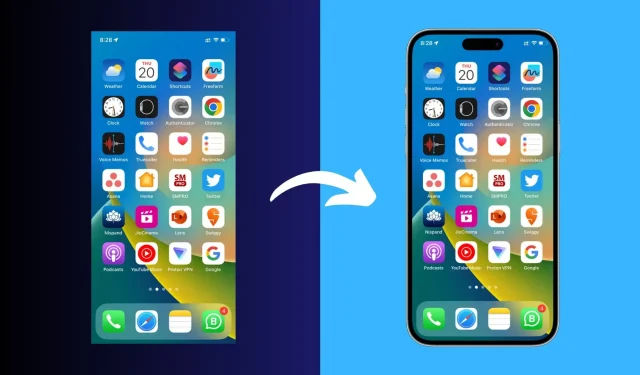
Šiame vadove aprašomi keli greiti ir paprasti būdai, kaip pridėti kraštinę aplink savo iPhone ar iPad ekrano kopijas, kad jos atrodytų profesionaliau ir išsiskirtų iš minios.
Nesvarbu, ar esate „App Store“ kūrėjas, grafikos dizaineris ar bet kas kitas, „iPhone“ rėmelio (taip pat vadinamo maketu, šablonu arba rėmeliu) pridėjimas prie ekrano kopijų yra paprasta užduotis, dėl kurios vaizdai atrodys profesionaliau.
Yra daug būdų, kaip tai padaryti, vienas iš jų yra rasti iPhone šabloną Google ir perdėti ant jo ekrano kopiją naudojant Photoshop ar panašią programą. Tačiau tai gali būti sudėtinga ir atimti daug laiko. Taigi, čia yra specialios programos ir paslaugos, kurios padės išspręsti šią problemą akimirksniu.
1. Apple rėmeliai
„Apple Frames“ yra Federico Viticci sukurta iOS nuoroda, kurią naudojant labai lengva pridėti reikiamą rėmelį prie „iPhone“, „iPad“, „Mac“ ir „Apple Watch“ ekrano kopijų. Spartųjį klavišą lengva nustatyti, jis veikia gerai ir yra dažnai atnaujinamas.
1) Gaukite Apple Frames iOS nuorodą naudodami šią iCloud nuorodą arba eikite į macstories.net ir pridėkite ją iš ten.
2) Spustelėję nuorodą, spustelėkite „Tinkinti nuorodą“.
3) Spustelėkite mėlyną žodį Aplankas, pasirinkite aplanką programoje Failai ir spustelėkite Atidaryti. Po šio paspauskite Kitas.
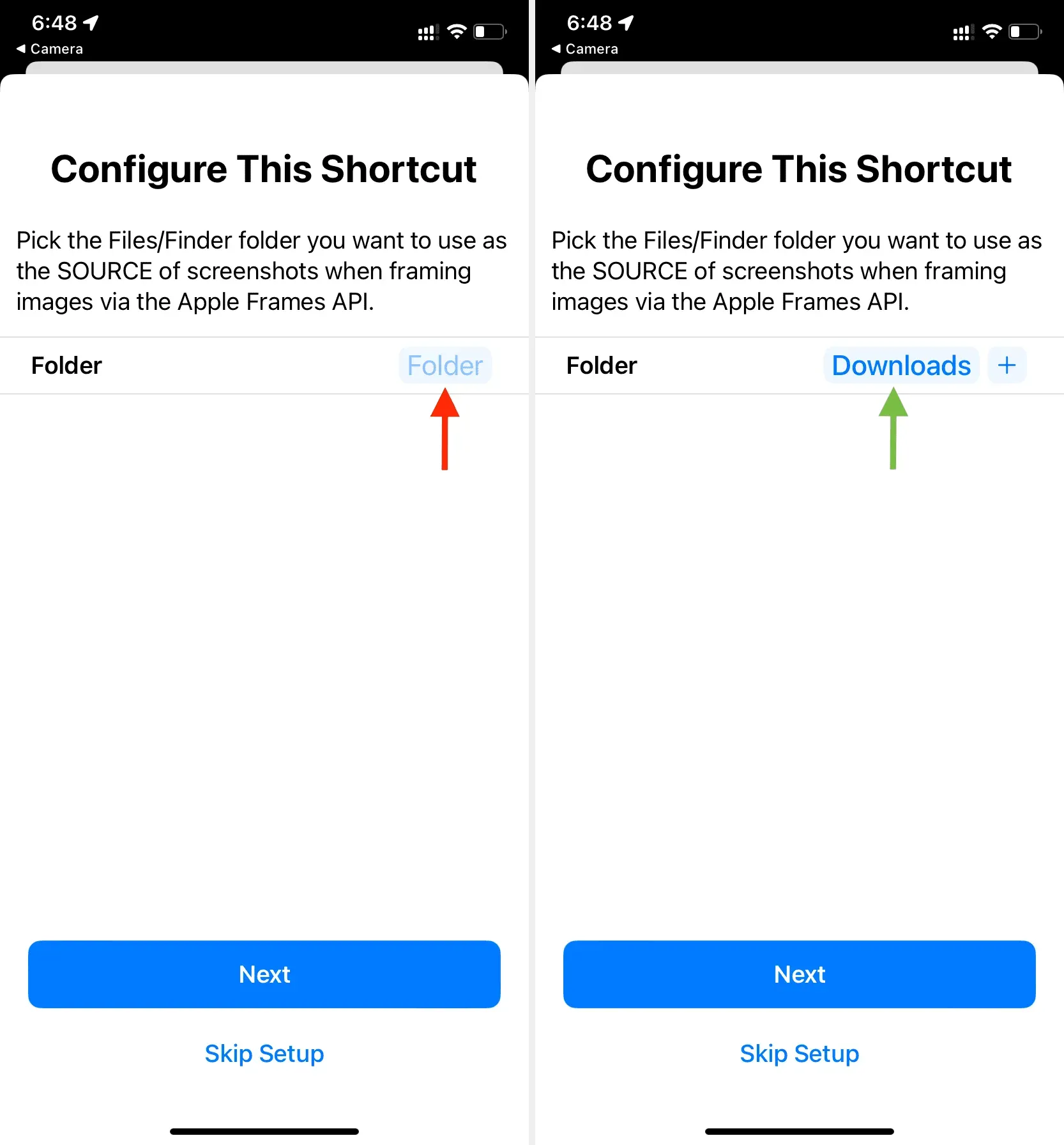
4) Dar kartą palieskite mėlyną žodį „Folder“, pasirinkite paskirties aplanką ir spustelėkite „Pridėti nuorodą“. Spartusis klavišas dabar pridėtas prie jūsų įrenginio.
5) Įsitikinkite, kad esate nuorodų programos skiltyje Visi spartieji klavišai. Iš čia bakstelėkite „Apple Frames“ plytelę ir atlikite pradinę sąranką.
6) Kai viskas bus padaryta, spustelėdami Apple Frames spartųjį klavišą ir pasirinkę vaizdą, galite paleisti nuorodą iš sparčiųjų klavišų programos. Tačiau, mano nuomone, geriausias pasirinkimas yra eiti į programą „Photos“ > ten atidaryti vaizdą > paspausti mygtuką „Bendrinti“ ir „Share“ puslapyje pasirinkti „Apple Frames“.
7) Kai ekrano kopija bus padaryta, galite spustelėti Išsaugoti nuotraukoje arba vieną iš kitų parinkčių, jei reikia.
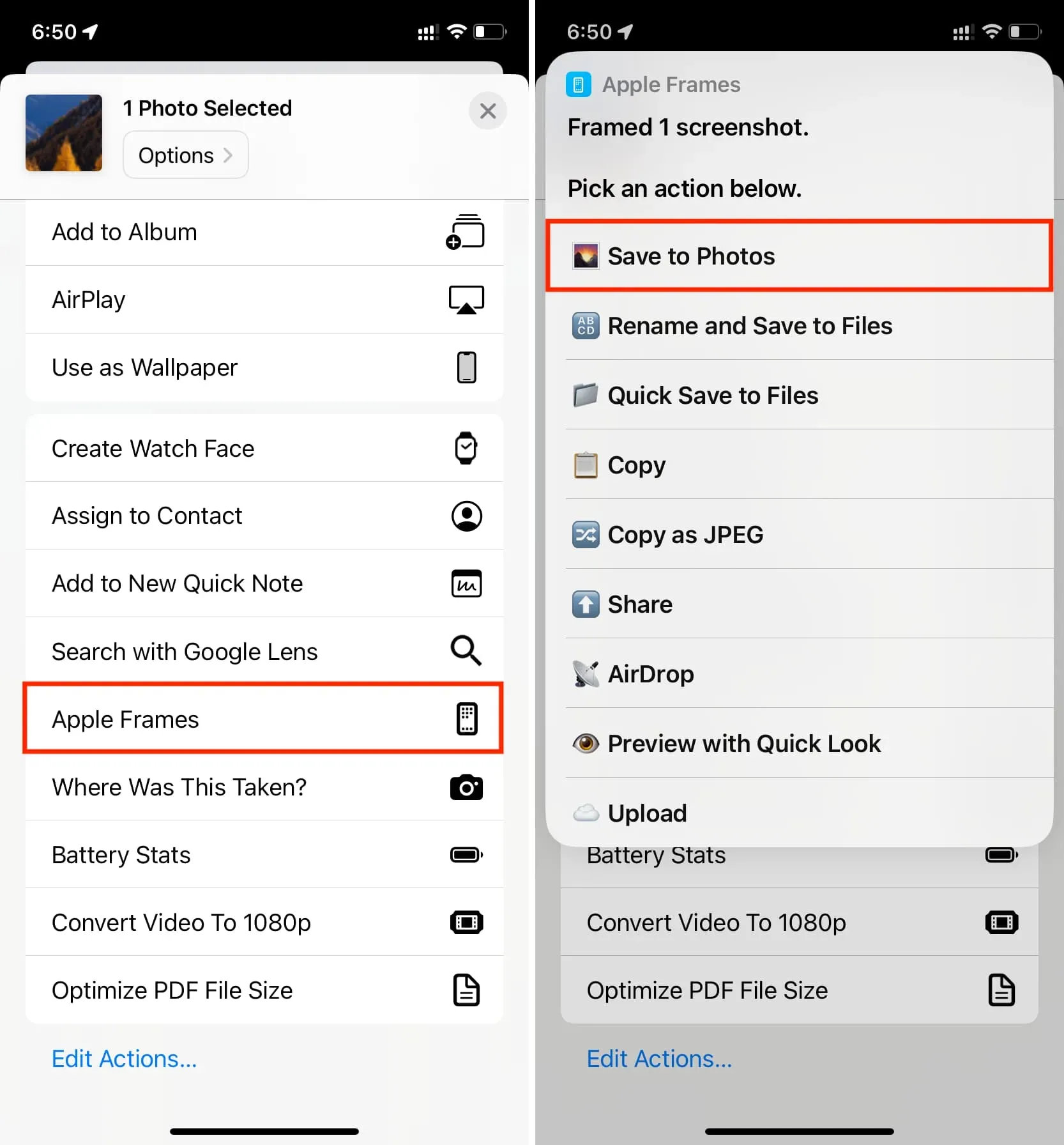
Kaip matote, nuorodą naudoti labai paprasta; tačiau tai neleidžia pasirinkti įrenginio. Taigi, jei norite naudoti „iPhone 11“ ekrano kopiją „iPhone 13“ arba „iPhone 14 Pro“ rėmelyje, turėsite naudoti kitus šiame įraše nurodytus metodus.
2. SMPRO
Tai „iPhone“ ir „iPad“ skirta programa, siūlanti daugybę tinkinimo parinkčių. Ši programa siūlo daugybę skirtingų iPhone, iPad, iPod touch, Mac ir Apple Watch rėmelių. Šios programos trūkumas yra tas, kad sąsaja gali atrodyti šiek tiek neaiški ir joje gausu pirkinių programoje. Bet jei pinigai nėra problema, tai galbūt geriausias pasirinkimas.
- Atsisiųskite SMPRO programėlę savo iPhone arba iPad iš App Store.
- Atidarykite programą ir pagrindiniame ekrane turėtų būti rodomas vienas iš naujausių „iPhone“. Galite jį pakeisti bakstelėję nustatymų piktogramą > Išdėstymas ir pasirinkę kitą įrenginį bei orientaciją.
- Bakstelėkite nuotraukų piktogramą viršutiniame kairiajame kampe ir pasirinkite ekrano kopiją. Programa iškart įdės ją į maketą. Galite spustelėti nustatymų piktogramą ir atlikti pakeitimus, pvz., pritaikyti vaizdą, perjungti ekrano atspindį ir kt.
- Baigę spustelėkite bendrinimo piktogramą > Išsaugoti vaizdą, kad gautumėte galutinį iPhone rėmelį su ekrano kopija iOS nuotraukų programoje. Atminkite, kad jei naudojate profesionalų rėmelį, pvz., „iPad Pro“, galite nusipirkti pirkinį programoje arba žiūrėti skelbimus, kad jį eksportuotumėte.
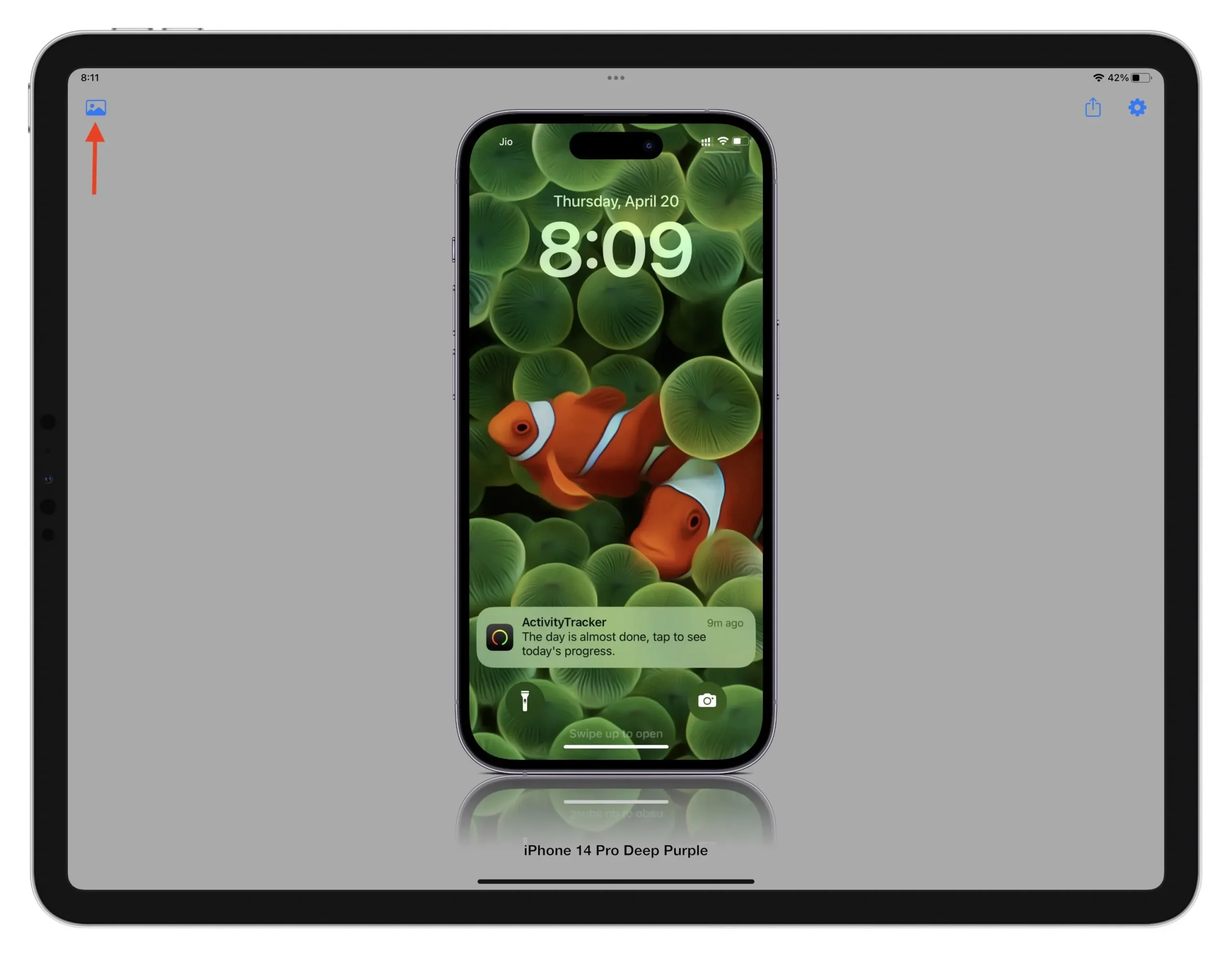
3. Išmanieji maketai
Tai paprastas internetinis sprendimas, skirtas pridėti pagrindinį rėmelį aplink ekrano kopijas.
- Apsilankykite adresu smartmockups.com/mockups/iphone ir pasirinkite nemokamą rėmelį.
- Atsisiuntę šabloną, vilkite ekrano kopiją ant įrenginio vaizdo, kad jį atsisiųstumėte. Pastaba. Jei svetainė neįkeliama, atidarykite ją inkognito režimu.
- Spustelėkite Tinkinti ir pasirinkite, ar norite rodyti ar slėpti šešėlį.
- Galiausiai spustelėkite Atsisiųsti. Nemokamoje versijoje vienintelė galimybė yra gauti galutinį failą vidutine (1280 × 896) raiška.
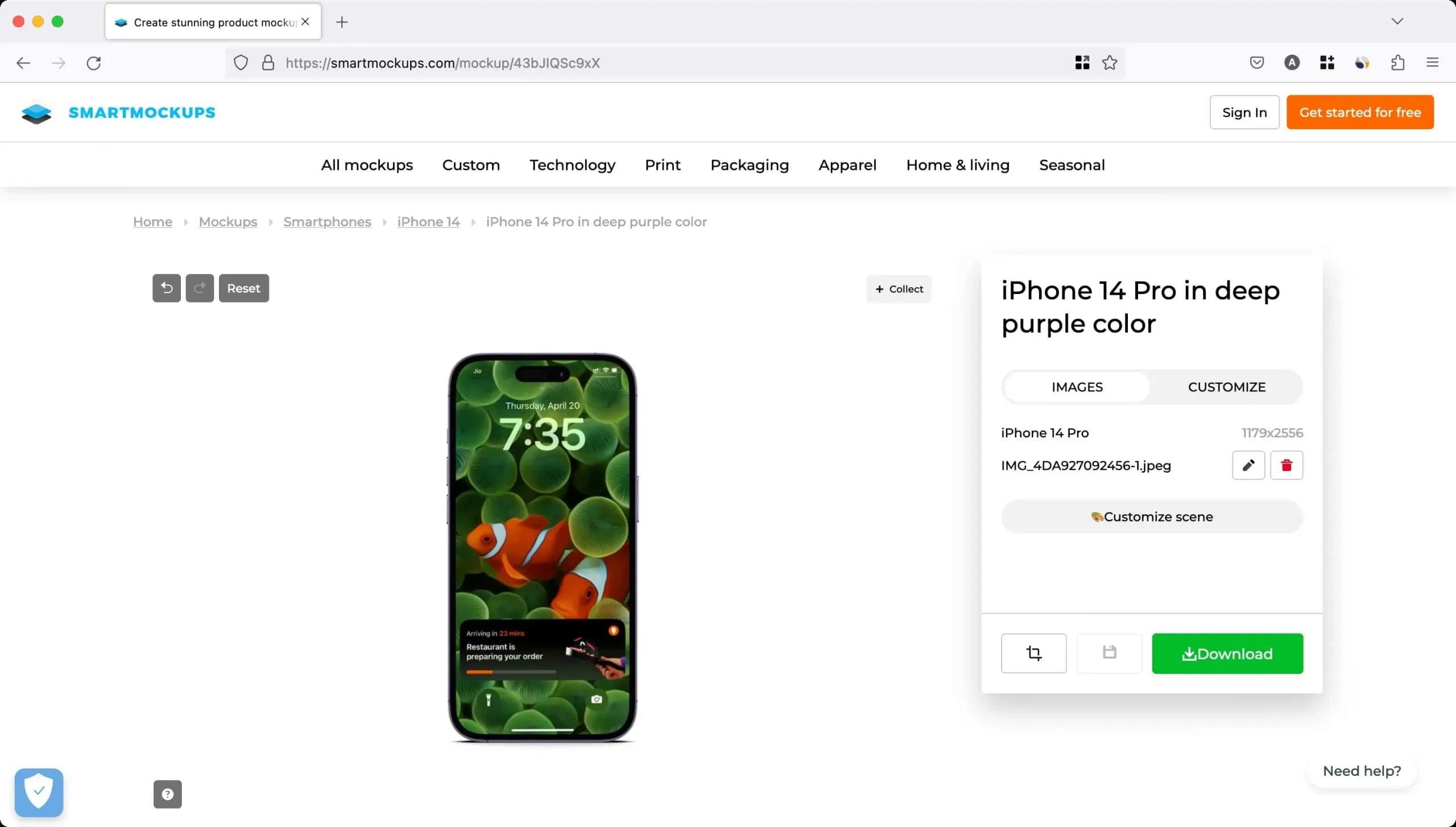
4. MokuFon
„FileSquare“ siūlo nemokamą paslaugą „MockUPhone“, skirtą perkelti ekrano kopijas į įvairių „iPhone“ ir „iPad“ įrenginių maketus. Taip pat galima rinktis šablonus, skirtus „iMac“, televizoriams ir „Android“ bei „Windows Phones“. Dauguma įrenginių rėmelių yra tiek vertikaliai, tiek gulsčiai.
- Eikite į MockUPhone svetainę darbalaukio naršyklėje. Paruoškite ekrano kopijas, kurias naudosite, ir pasirinkite, kurį įrenginio išdėstymą naudoti. Jei nesate prie kompiuterio, svetainė taip pat veikia jūsų iPhone ar iPad.
- Pasirinkę įrenginį, importuokite PNG, JPG arba PSD ekrano kopijas, vilkdami jas punktyrinėmis linijomis, kad rankiniu būdu įkeltumėte jas iš kompiuterio. Jei norite, kad galutinis rezultatas atrodytų geriausias, rekomenduojamas kraštinių santykis.
- Spustelėkite mygtuką „Sukurti gaminio maketus“.
- Galiausiai spustelėkite Įkelti mano dizainą.
- Dabar eikite į atsisiuntimų aplanką ir išpakuokite failą, kad rastumėte ekrano kopiją su pridėta kraštine vertikalioje ir gulsčioje padėtyje.
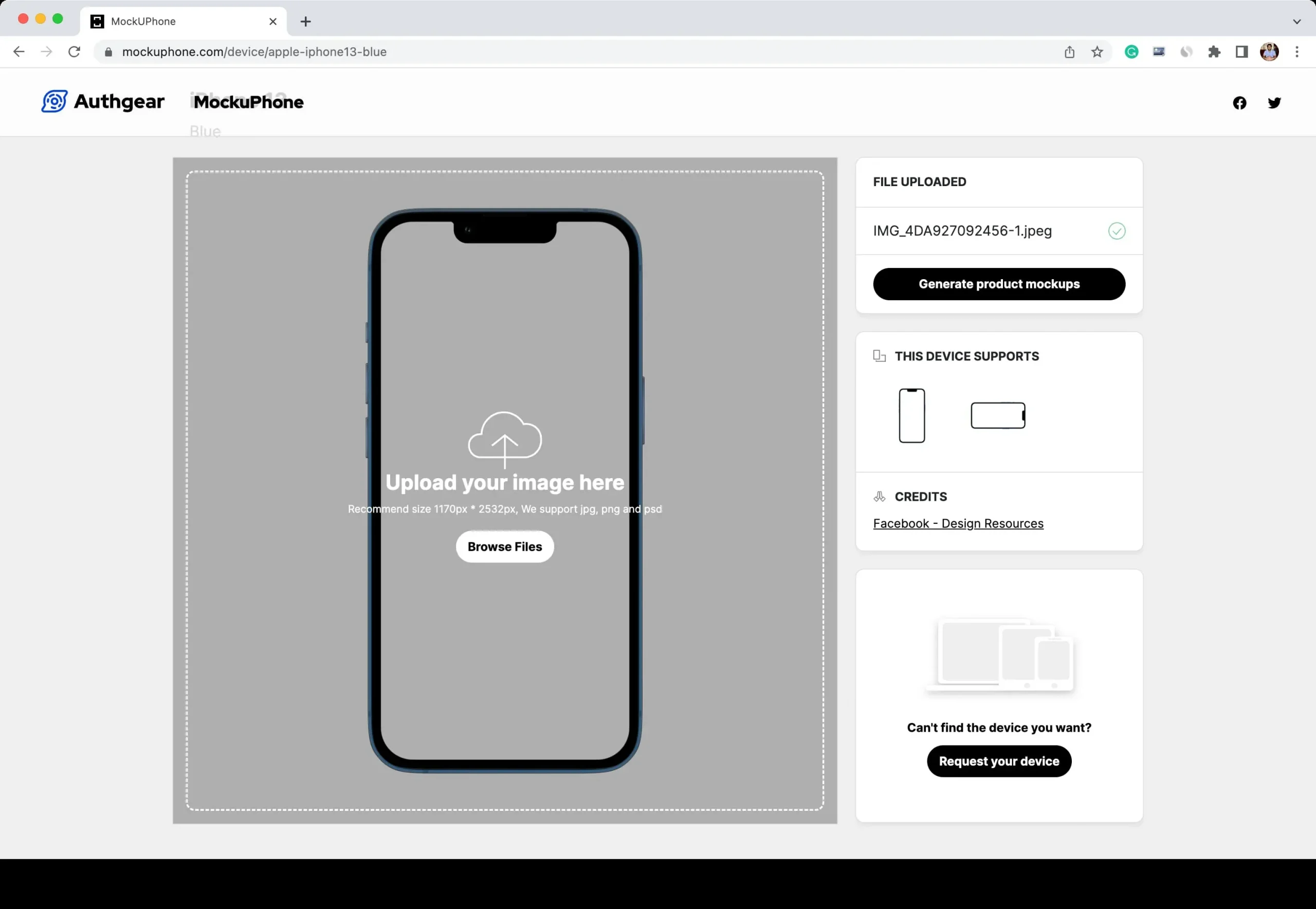
Kiti būdai, kaip pridėti įrenginio rėmelį prie ekrano kopijų
Be pirmiau nurodytų trijų parinkčių, taip pat galite naudoti šias „Mac“ ir „iOS“ skirtas programas, kad pridėtumėte gražių kraštinių prie „iPhone“, „iPad“, „Apple Watch“, darbalaukio ir kitų skirtų ekrano kopijų.



Parašykite komentarą